Microsoft Surface mit Tastatur verbinden: So geht's!
Inhalt
- Microsoft Surface mit Tastatur verbinden: Diese Möglichkeiten hast du
- Surface mit Type Cover oder Surface-Tastatur verbinden: So geht‘s
- Microsoft Surface mit Bluetooth-Tastatur koppeln: So funktioniert‘s
- Microsoft Surface mit Tastatur verbinden: Fazit
- Microsoft Surface Tablet mit Tastatur verbinden: Häufige Fragen beantwortet
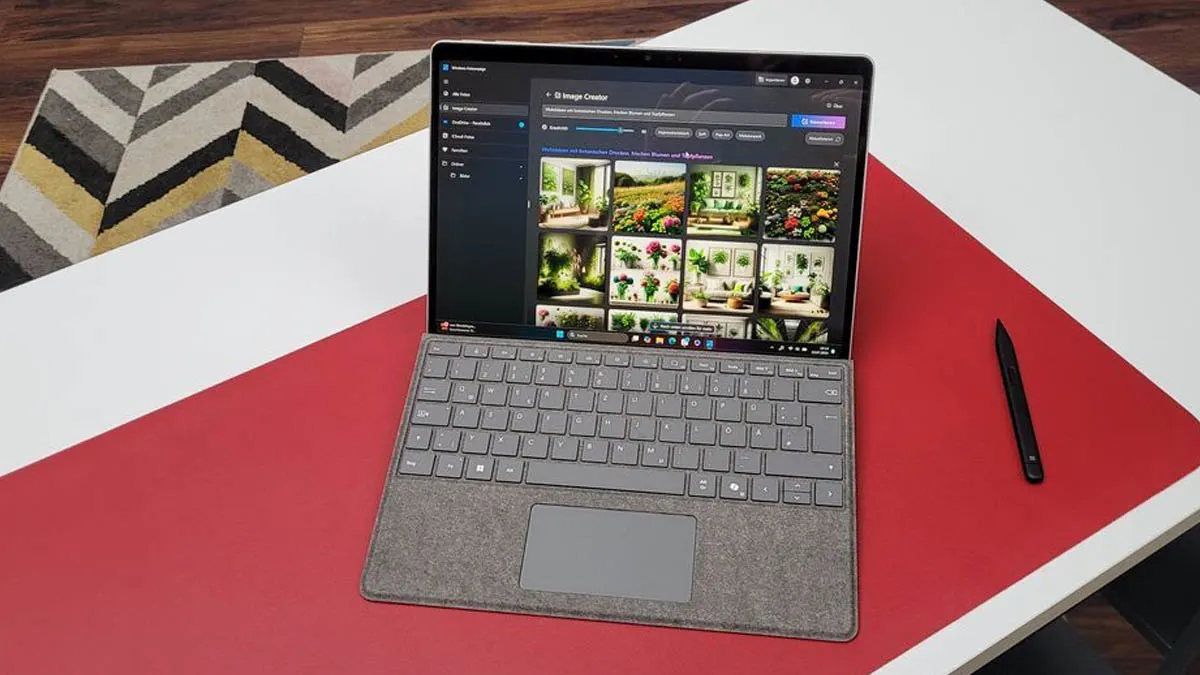
TURN ON
Bei uns erfährst du, wie du dein Microsoft Surface mit einer Tastatur verbindest – egal, ob du das Surface Type Cover, eine Surface-Tastatur oder eine Bluetooth-Tastatur eines anderen Herstellers verwendest.
Zur Autorin: Franzi besitzt selbst ein Microsoft Surface und arbeitet täglich damit. Sie schreibt seit 2014 für TURN ON und interessiert sich außerdem für Wearables – vor allem Sportuhren – und Drohnen.
Microsoft Surface mit Tastatur verbinden: Diese Möglichkeiten hast du
Du kannst das Microsoft Surface mit einer Tastatur in einen vollwertigen Laptop verwandeln. Dabei hast du die Wahl zwischen den Microsoft-eigenen Tastaturen und einer Bluetooth-Tastatur.
Die Microsoft-Tastaturen „Surface Type Cover“ und „Surface-Tastatur“ bieten den Vorteil, dass sie sich automatisch mit deinem Surface verbinden, wenn du sie per Magnetverbindung ansteckst. Zudem verfügen neuere Modelle wie das Surface Pro Flex Keyboard über praktische Extras wie eine Stiftablage zum Aufladen des Surface Slim Pen. Alternativ kannst du sie wie eine Bluetooth-Tastatur ohne mechanische Verbindung zum Surface nutzen.
Welches Surface-Keyboard zu deinem Surface passt, hängt von der Modellgeneration ab, die du verwendest:
- Surface-Tastatur: Diese Surface-Keyboards sind mit dem Surface Pro 8 und neuer kompatibel. Sie verfügen über einen Connector ohne offenliegende Pins. Zu dieser Modellreihe zählen das Surface Pro Flex und das Surface Pro Signature Keyboard.
- Surface Type Cover: Diese ältere Form der Surface-Tastatur ist mit dem Surface Pro 7+ und früheren Modellen kompatibel. Für Surface-Go-Modelle gibt es eine Surface-Go-Type-Cover-Version. Alle diese Tastaturen verfügen über einen Connector mit sechs sichtbaren metallischen Pins.
Wir erklären dir zunächst, wie du die Microsoft-Tastaturen mit deinem Surface verwendest. Anschließend findest du die Schritt-für-Schritt-Anleitung zum Koppeln einer Bluetooth-Tastatur.

stock.adobe.com/Pawarun
Surface mit Type Cover oder Surface-Tastatur verbinden: So geht‘s
Das Verbinden eines Type Covers oder einer neueren Surface-Tastatur mit dem Microsoft Surface ist denkbar einfach:
- Stecke die Unterseite des Tablets in die obere Rille des Type Covers/der Tastatur.
- Die Magneten ziehen die Tastatur in die richtige Position, sodass sie einrastet.
- Die Tastatur ist aktiviert und sofort einsatzbereit.
Möchtest du die Surface-Pro-Tastaturen separat vom Surface Pro verwenden, gehe wie folgt vor:
- Stelle sicher, dass die Surface-Tastatur aufgeladen ist. Den Akkustand kannst du in der Surface-App überprüfen.
- Ziehe die Tastatur von deinem Surface Pro ab.
- Biege den Tastaturrücken nach hinten, bis du hörst, dass die Magnete klicken.
- Positioniere die Tastatur, wo du sie verwenden möchtest, und tippe drauflos. Das Keyboard bleibt auch ohne mechanische Verbindung mit dem Surface gekoppelt.
Bei der folgenden Vorstellung des Microsoft Surface Pro 11 siehst du das Surface Pro Flex Keyboard im Einsatz – sowohl direkt am Gerät als auch separat vom Surface:
Um Ihnen Video mit weiteren Informationen zu Produkten und Dienstleistungen anzeigen zu können, arbeiten wir mit Youtube zusammen. Für das Anzeigen der Inhalte benötigen wir Ihre Zustimmung.
Microsoft Surface
Microsoft Surface mit Bluetooth-Tastatur koppeln: So funktioniert‘s
Alternativ kannst du eine beliebige Bluetooth-Tastatur mit dem Microsoft Surface verbinden. Dafür musst du sie wie andere Bluetooth-Geräte einmalig mit dem Convertible koppeln. Das funktioniert folgendermaßen:
- Gehe in die Windows-Einstellungen zu „Bluetooth und andere Geräte“.
- Wähle „Bluetooth- oder anderes Gerät hinzufügen“ aus.
- Klicke im Pop-up-Fenster „Gerät hinzufügen“ auf „Bluetooth“.
- Warte, bis das Surface die Bluetooth-Tastatur gefunden hat, und bestätige das Koppeln.
Wichtig: Stelle sicher, dass Bluetooth sowohl am Surface als auch an der Tastatur aktiviert ist.
Die folgenden Bilder zeigen die Einstellungen zum Koppeln von Bluetooth-Geräten unter Windows 10:
1 / 2
Microsoft Surface mit Tastatur verbinden: Fazit
Um das Microsoft Surface als vollwertigen Laptop zu nutzen, kannst du es mit einer Tastatur verbinden. Am einfachsten funktioniert das mit den Microsoft-eigenen Tastaturen, die sich einfach an das Surface anstecken und sofort verwenden lassen. Die neueren Surface-Pro-Keyboards kannst du außerdem unabhängig vom Gerät wie eine Bluetooth-Tastatur nutzen.
Alternativ hast du die Möglichkeit, das Surface mit einer beliebigen anderen Bluetooth-Tastatur zu koppeln und dann wie ein Notebook zu verwenden.
Microsoft Surface Tablet mit Tastatur verbinden: Häufige Fragen beantwortet
Benötigst du Hilfe bei der Einrichtung deines Tablets, nutze unseren Service:
Startklar Service Smartphone & Tablet

Beste Tablets in Tests: Aktueller Vergleich 2025
Mehr erfahren über Beste Tablets in Tests: Aktueller Vergleich 2025
Beste Windows-Tablets in Tests: Aktueller Vergleich 2025
Mehr erfahren über Beste Windows-Tablets in Tests: Aktueller Vergleich 2025
Beste Tablets mit Tastatur in Tests: Aktueller Vergleich 2025
Mehr erfahren über Beste Tablets mit Tastatur in Tests: Aktueller Vergleich 2025
